3D模型
- 3D模型
- SU模型
- 材质
- 贴图
- CAD图纸
- 灵感图
- 全球案例
- 效果图
- 方案文本
- PS免抠
3D模型
SU模型
材质
贴图
CAD图纸
灵感图
全球案例
效果图
方案文本
PS免抠
猜你想搜
最近搜索
热门搜索
1、首先启动Photoshop CS5,打开一张建筑物素材图片,新建空白图层1。
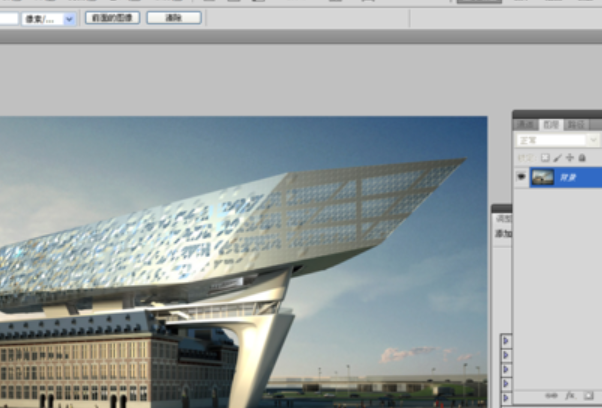
2、设置前景色为#f7d9ad,并填充前景色,修改图层1的混合模式为正片叠底。
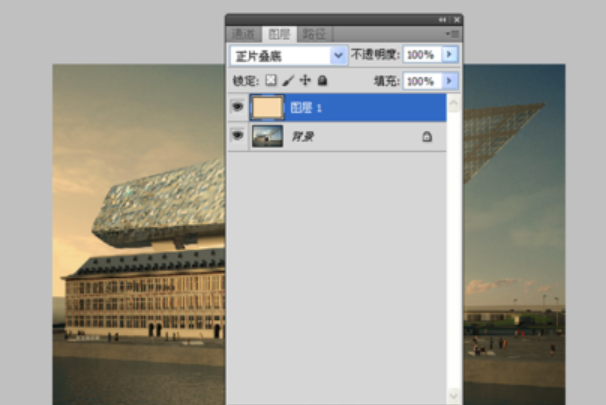
3、选择背景图层创建一个曲线调整图层,设置通道为绿色,调整参数输出为40。
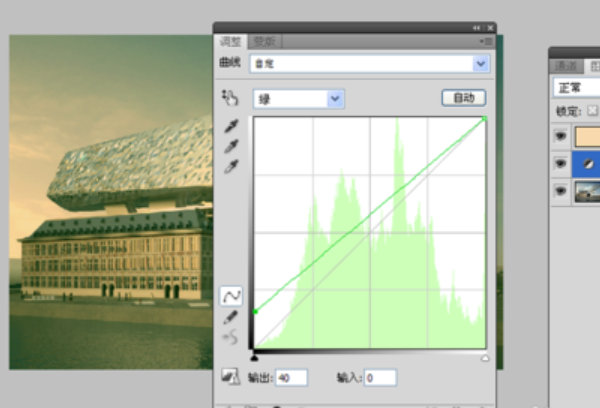
4、接着切换到蓝色通道,调整参数值,输出为135。
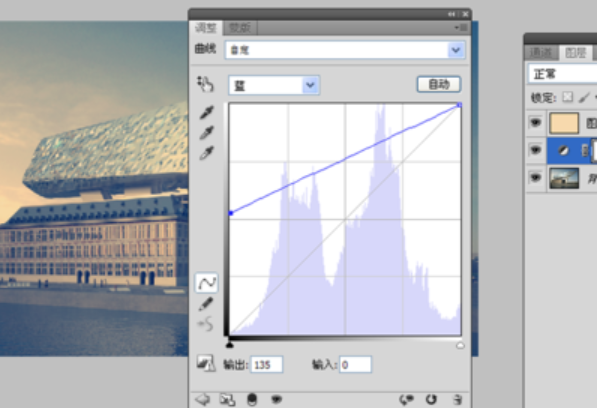
5、创建色阶调整图层,设置参数依次为0,1.36,237,查看效果。
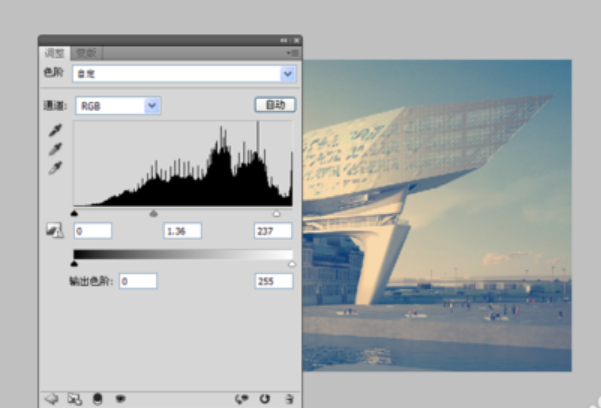
6、创建亮度对比度调整图层,设置亮度为7,对比度为52。
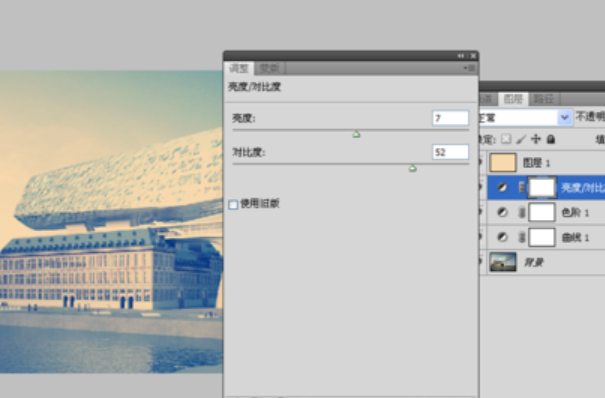
7、创建曲线调整图层,选择绿色通道设置输入值为14、切换到蓝色通道输入设置为90,将文件保存即可。
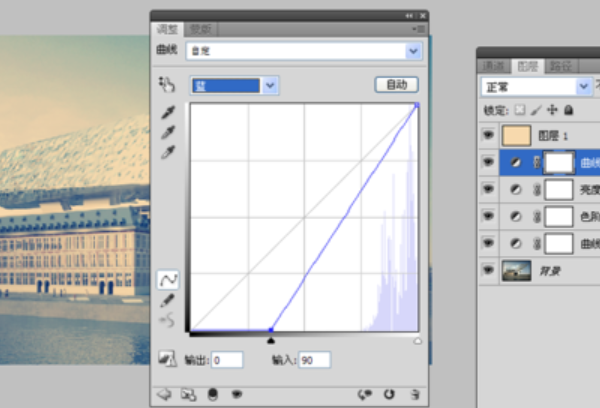
8、完成图。

照片调色的4个基本步骤
1、调整色阶。这个事必须做的步骤,可以用“自动色阶”命令。
2、追加饱和度。目的是使图片更加鲜艳,追一点点就行了,(一般30%左右)
3、强化环境周围,调整色调,一般用“色彩平衡”来做,主要做高光和阴影部分。总而言之:冷色调让他冷下去,暖色调让他暖起来。
4、锐化。